
【Engoo專欄】新課程系統上線囉!

Engoo線上英文團隊一直致力於提供學員最佳的上課體驗,
我們很高興通知您,Engoo已於2019/2/27推出新的課程系統,未來上課時請使用此系統來進行課程。
新系統介紹
預約課程後,Engoo首頁-我的狀態將顯示您最近一堂即將開始的課程。
(若要瀏覽其他已預約的課程請至即將進行的課程頁面查看)
點選下方瀏覽課程按鈕即可進入系統為您和老師創建的專屬課程頁面和查詢老師的Skype ID。

若課程即將開始(一小時內),下方將會有小時鐘顯示倒數計時。
若您想取消已預約的課程請於上課30分鐘前操作完成。
更改課程需求請於上課15分鐘前操作完成(課程需求僅能修改一次)。

當課程開始後時鐘將改為顯示已進行的課程計時,如果您剛才尚未開啟課程頁面,現在可以點選
進入課程至專屬課程頁面。

進入頁面後右手邊會顯示老師的Skype ID,您可以先選擇您要使用的教材,老師端會同步顯示您選擇的教材內容。

當課程開始時,系統將會清楚顯示課程已進行時間和結束時間。
請您和平時上課一樣先和老師建立Skype通話,點選通話按鈕就可以直接在Skype上撥打給老師,

課程頁面工具
您的專屬課程頁面將會有對話和筆記這兩個部分,
如果您沒有看到這個畫面,可能您目前開啟的是一般教材頁面,而非您的專屬頁面。
每堂預約課程都是使用不同的連結網址,請至我的狀態或即將進行的課程內點選瀏覽課程至專屬連結。
對話與筆記
對話的功能讓您在上課時和老師利用文字溝通或傳送檔案。
筆記則是一種協作式寫作工具,讓老師能夠幫助您編寫文章。
老師可以告知您替代用語、糾正您的錯誤和與您即時協作文章內容。

畫面同步
當您移動教材頁面時,老師端顯示的畫面將自動移至同樣的位置;若您在課程中點開圖片,您的老師也會看到同樣的圖片。
相反的,若老師特別想強調或是告知您部分訊息的時候,老師端調整頁面時學員的畫面也會同步顯示。
這個新功能是為了確保課程進行中以及進行討論時雙方看到的都是同樣的內容。
醒目標示(此功能不支援PDF檔案課程,對話或筆記)
這是一個有用的小工具,您和老師可以在課程中標示所要引用的內容。
只需將滑鼠游標拖到文章內容上,您的老師就會在畫面中看到您想要標示的重點。
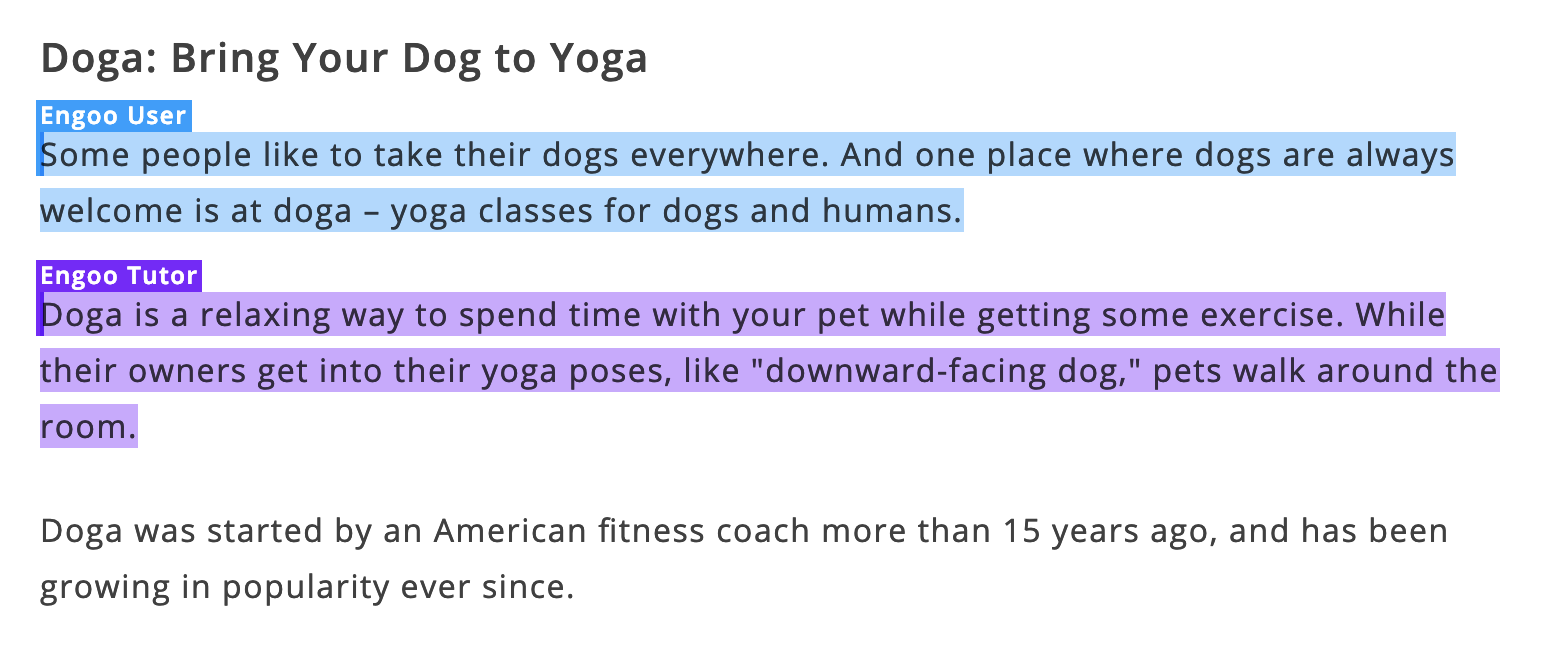
預習課程
若您想要提前預習課程,可以至即將進行的課程內點選瀏覽課程來開啟專屬連結。
結束課程與複習
若要結束課程,請點選右上角的X圖示。
關閉後對話與筆記的內容都將保留,您仍然可以到課程記錄內再次查看對話與筆記,幫助您隨時複習在課程中學習到的內容。

Engoo線上英文將會持續努力新增各種系統功能,期盼能帶給學員愉快的課程時光。
若您對於新課程系統有任何意見回饋或建議,歡迎隨時與我們的客服人員聯繫。



